Дивіться, хто підключений до мережі Wi-Fi маршрутизатора TP-Link
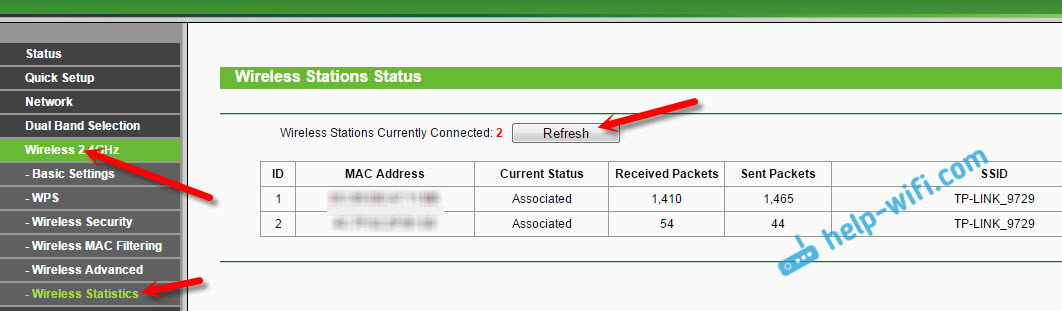
- 1440
- 428
- Loren VonRueden
Дивіться, хто підключений до мережі Wi-Fi маршрутизатора TP-Link
На нашому сайті вже є подібні інструкції для маршрутизаторів із Zyxel, ASUS та D-Link. Але як побачити, хто пов'язаний з Wi-Fi, якщо маршрутизатор з TP-Link, я ще не писав. Отже, є наші нюанси.
Я не знаю чому, але багато хто цікавить питання про те, хто все ще пов'язаний з моїм Wi-Fi, який «краде» Інтернет та як його заблокувати. Я можу відразу сказати, що якщо у вас є хороший пароль у мережі Wi-Fi, то у списку підключених клієнтів ви навряд чи побачите сторонні пристрої. Необхідно встановити хороший пароль, обов'язково. Існує навіть окрема стаття на цю тему.
Отже, якщо у вас є сумніви, і вам здається, що хтось інший "підхопив" у ваш Wi-Fi, то це можна перевірити без проблем. І якщо у вас є маршрутизатор TP-Link, то ця інструкція для вас.
TP-Link: Як дізнатися, хто підключений до мого Wi-Fi та блокує пристрій?
Все це можна побачити в налаштуваннях маршрутизатора. По -перше, нам потрібно перейти до веб -інтерфейсу. Для цього відкрийте браузер, перейдіть за адресою Тплінклогін.Сітка (Ви все ще можете спробувати 192.168.1.1, або 192.168.0.1). Адреса вказана з нижньої частини маршрутизатора. На сторінці авторизації вкажіть вхід та пароль. Якщо ви їх не змінили, то це адміністратор та адміністратор. Якщо щось не вийде, то перегляньте детальні інструкції для входу в веб-інтерфейс маршрутизаторів TP-Link.
У налаштуваннях перейдіть на вкладку "Wireless" (бездротовий режим). Якщо у вас є двосанковий маршрутизатор, тоді відкрийте вкладку за бажаною мережею (2.4 ГГц, або 5 ГГц). І негайно перейдіть на "бездротову статистику" (бездротова статистика).
Там таблиця відобразить усі пристрої, підключені до вашого Wi-Fi. Ви можете натиснути кнопку "Оновити" (оновлення), щоб оновити список.
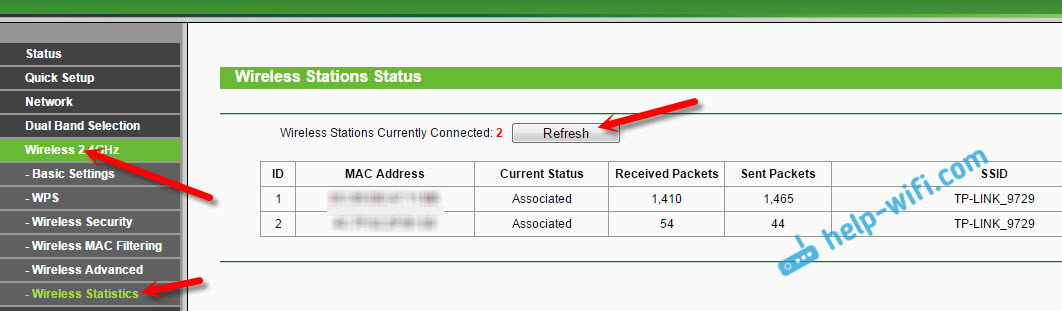
Чесно кажучи, інформація, яка там не дуже інформативна, тому раджу вам перейти на вкладку DHCP - "Список клієнтів DHCP" (список клієнтів DHCP). Там буде вказано принаймні назву ублюдки.
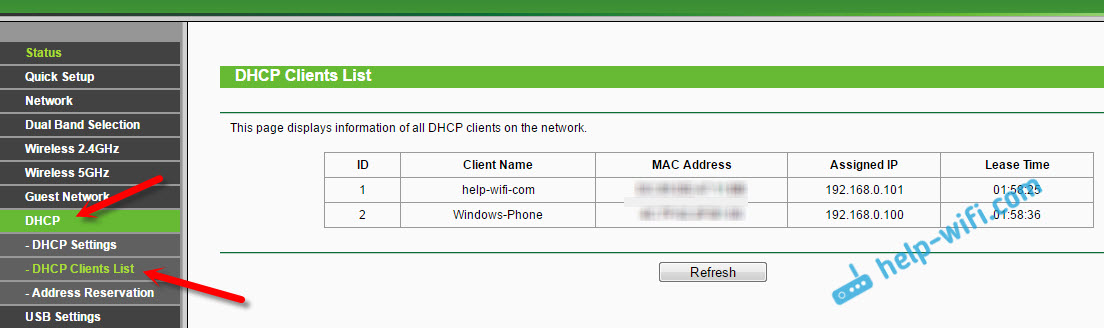
Якщо ви знайдете там якийсь пристрій, то його можна заблокувати. Найкраще заблокувати MAC -адресу. Але є інший спосіб: просто змініть пароль на Wi-Fi. І всі пристрої, які були пов'язані з вашим Wi-Fi самого "відвалиться". І ви підключаєтесь до нового пароля.
Блокування клієнтів Wi-Fi на MAC-адресі на маршрутизаторі TP-Link
З вищевказаних таблиць, які я показав, скопіюйте MAC -адресу пристрою, який ви хочете заблокувати. Перейдіть на вкладку "Wireless" (бездротовий режим) - "Фільтрування бездротового Mac".
Фільтр повинен увімкнути (у включеному статусі). І блокування налаштувань у статусі "заперечувати" (забороняє). Натисніть кнопку "Додати нову" (Додати), щоб додати новий пристрій.
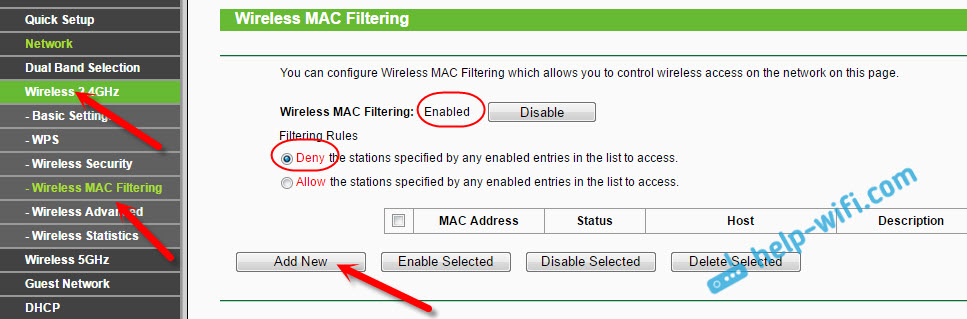
Вкажіть MAC -адресу правильного пристрою, введіть довільний опис та зберігайте правило.
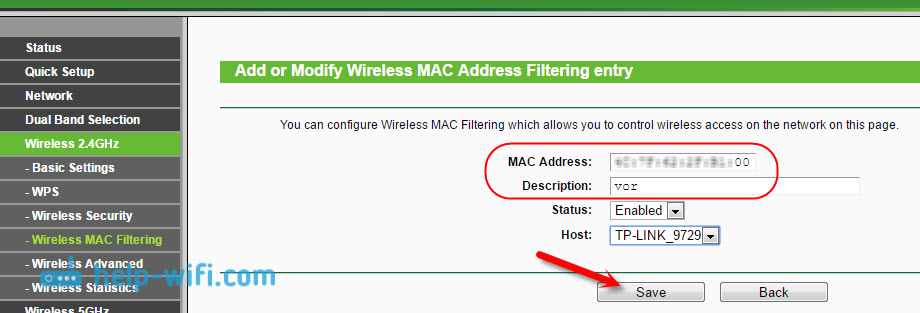
Перезавантажте маршрутизатор. Заблокований пристрій буде відключений і більше не зможе підключитися. Але я все-таки змінив би пароль мережі Wi-Fi.
Як побачити список клієнтів Wi-Fi, якщо маршрутизатор TP-Link з новою сторінкою налаштувань
Деякі найкращі моделі маршрутизаторів з TP-Link вже придбали новий веб-інтерфейс. В основному, це пристрої з лінії Archer (але не всі). У налаштуваннях на новій панелі управління перейдіть зверху до розділу "Основні" (базові параметри). Ви побачите мережеву карту. Будуть бездротові клієнти. Ми натискаємо на них, і збоку або нижче буде список пристроїв, підключених до вашого Wi-Fi.
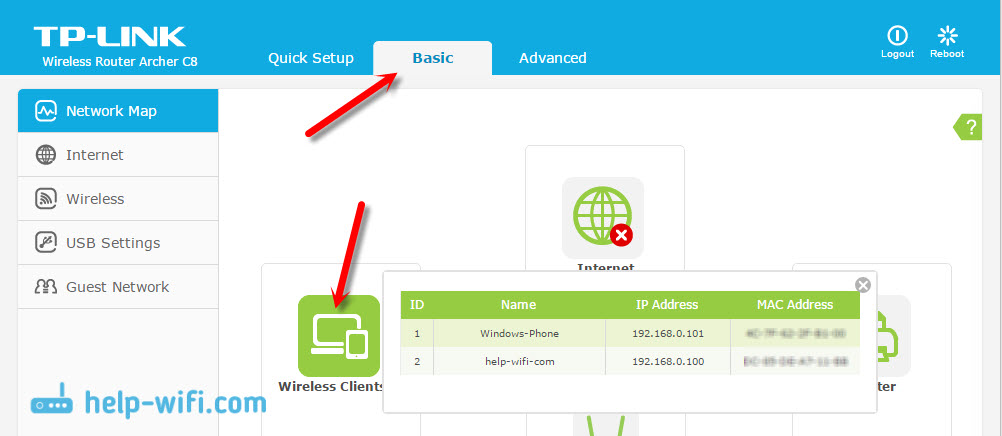
Шкода, що вони не змусили пристрій одразу блокувати пристрої з цієї таблиці.
Щоб заблокувати пристрої на маршрутизаторі за допомогою нової прошивки, вам потрібно перейти до розділу "Додатково" (додаткові налаштування). Потім відкрийте вкладку "Wireless" (бездротовий режим) -"Фільтрування бездротового Mac" і створіть правило, як я показав вище.
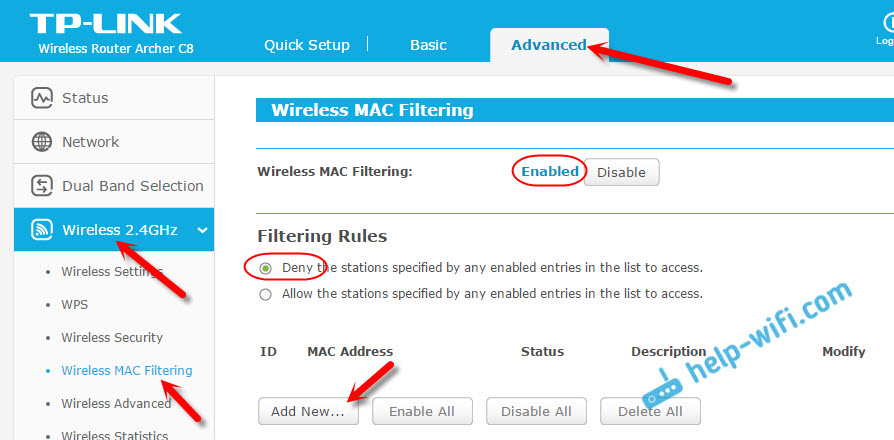
Це насправді все. Тепер ви знаєте, як ви можете побачити список усіх пристроїв, підключених до бездротової мережі. І, якщо необхідно, заблокуйте окремі пристрої.
- « Домашня група в Windows 10
- Що таке точка доступу Wi-Fi? Яка різниця між маршрутизатором та точкою доступу? »

